
1. El campo “Biblioteca” seleccione la sucursal a la que pertenece el tipo de ejemplar. Este campo no es obligatorio
2. En el campo “Sucursal” seleccione la sucursal a la que pertenece el tipo de ejemplar. Este campo no es obligatorio
3. En el campo “Tipo” seleccione el tipo de ejemplar al que va a asignar la política de préstamo.
Una vez seleccionados estos datos, introduzca la información relativa a préstamos, sanciones y reservas haciendo clic en la pestaña de la ficha correspondiente.
a) Préstamos a domicilio
1. En el campo “Nº máximo de préstamos en la sucursal” escriba el número máximo de ejemplares, de la sucursal del ejemplar que se está prestando, que un lector puede tener en su poder a la vez cuando corresponda a esta política de préstamos.
♦ Si en este campo introduce un número mayor que el le asignó en el tipo de lector, absysNET siempre tomará como límite el número más bajo de los dos.
♦ Si ya tiene en préstamo el máximo nº de ejemplares definido para toda la red, no podrá llevarse nada en préstamo
♦ Si ya tiene en préstamo el máximo nº de ejemplares definido para la biblioteca del ejemplar, no podrá llevarse nada en préstamo
Ejemplo:
|
Tipo de lector: |
Nº máximo de préstamos: 10
| |
|
Política de préstamo: |
Biblioteca: BC Tipo de lector: AL2 |
Biblioteca: BC Sucursal: 1 Tipo de ejemplar: P |
|
|
Nº máximo de préstamos en la sucursal: 3 Nº máximo de préstamos en la biblioteca: 3 Nº máximo de préstamos en la red: 6 | |
|
Caso 1: Préstamos del lector: |
3 ejemplares de la Biblioteca BC
El lector quiere llevarse en préstamo un ejemplar de la sucursal 1, tipo P. La aplicación le avisa que ha superado el máximo nº de ejemplares que puede llevarse en préstamo, ya que en la política de préstamo tiene definido que si tiene 3 ejemplares en préstamo de la biblioteca BC no puede llevarse ningún ejemplar de la sucursal 1.
| |
|
Caso II: Préstamos del lector: |
2 ejemplares de la Biblioteca BC 4 ejemplares de la Biblioteca B1 Total de préstamos en red: 6
El lector quiere llevarse en préstamo un ejemplar de la sucursal 1, tipo P. La aplicación le avisa que ha superado el máximo nº de ejemplares que puede llevarse en préstamo, ya que en la política de préstamo tiene definido que si tiene 6 ejemplares en préstamo no puede llevarse ningún ejemplar de la sucursal 1.
| |
2. En el campo “Nº máximo de préstamos en la biblioteca” escriba el número máximo de ejemplares, de la biblioteca del ejemplar que se está prestando, que un lector puede tener en su poder a la vez cuando corresponda a esta política de préstamos.
♦ Si en este campo introduce un número mayor que el le asignó en el tipo de lector, absysNET siempre tomará como límite el número más bajo de los dos.
♦ Si ya tiene en préstamo el máximo nº de ejemplares definido para toda la red, no podrá llevarse nada en préstamo
Ejemplo:
|
Tipo de lector: |
Nº máximo de préstamos: 10
| |
|
Política de préstamo: |
Biblioteca: BC Tipo de lector: AL2 |
Biblioteca: BC Sucursal: 1 Tipo de ejemplar: P |
|
|
Nº máximo de préstamos en la sucursal: 3 Nº máximo de préstamos en la biblioteca: 3 Nº máximo de préstamos en la red: 6 | |
|
Préstamos del lector: |
2 ejemplares de la Biblioteca BC 4 ejemplares de la Biblioteca B1 Total de préstamos en red: 6
El lector quiere llevarse en préstamo un ejemplar de la sucursal 1, tipo P. La aplicación le avisa que ha superado el máximo nº de ejemplares que puede llevarse en préstamo, ya que en la política de préstamo tiene definido que si tiene 6 ejemplares en préstamo no puede llevarse ningún ejemplar de la sucursal 1.
| |
3. En el campo “Nº máximo de préstamos en la red” escriba el número máximo de ejemplares de toda la red que un lector puede tener en su poder cuando corresponda a esta política de préstamos. Es decir, si el lector tiene ya en su poder tantos préstamos como tenga definido en este campo no se podrá llevar ningún libro en préstamo.
♦ Si en este campo introduce un número mayor que el le asignó en el tipo de lector, absysNET siempre tomará como límite el número más bajo de los dos.
4. El campo “Costo” se rellena automáticamente con 0.00. Si desea cobrar al lector por cada ejemplar que se lleve en préstamo escriba la cantidad que le interese.
5. El campo “Permitir si reservado”. Seleccione esta opción si va a permitir que el ejemplar reservado se preste a otro lector diferente del que tiene hecha la reserva
♦ Si está opción está seleccionada pero el ejemplar reservado tiene activada la opción Bloquear préstamo, el préstamo sólo podrá prestarse a otro lector en el caso de que el usuario bibliotecario tuviera permisos para desbloquearlo.
♦ Si está opción está deseleccionada, sólo podrá prestarse a otro lector en el caso de que el usuario bibliotecario tuviera permisos para desbloquearlo.
6. En el campo “Período de préstamo” seleccione el tiempo de préstamo que va a permitir para la combinación de la sucursal, tipo de ejemplar y tipo de lector que ha definido en los campos anteriores.
♦ El periodo de préstamo se puede definir por horas o días. También se puede establecer que el préstamo sólo tenga validez desde el momento que se realiza hasta la hora de cierre de la biblioteca.
♦ En el caso de los préstamos electrónicos, en el período hay que seleccionar la opción Préstamo electrónico
♦ Ejemplo:
Por horas:
Introduzca el número de horas que quiere que el lector pueda tener el ejemplar y seleccione el código Horas

Por Días:
Introduzca la cantidad de días que quiere que el lector pueda tener el ejemplar y seleccione el código Días

Por Días sin caducidad:
Por defecto, la aplicación no permite que el préstamo o renovación de un ejemplar sobrepase la fecha de caducidad de un lector.
Si desea que no se tenga en cuenta la fecha de caducidad del lector a la hora de calcular la fecha de devolución,
1. Introduzca la cantidad de días que quiere que el lector pueda tener el ejemplar
2. Seleccione el valor Días de caducidad
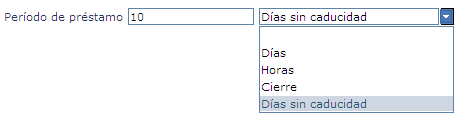
Cuando la fecha de devolución supere la fecha de caducidad del lector, aparecerá un mensaje avisando de ello
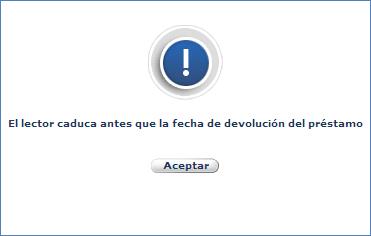
Cierre:
Si desea que el lector sólo pueda tener en préstamo el ejemplar hasta la hora de cierre de la biblioteca, seleccione el código Cierre

Préstamos electóínicos:
♦ Si desea que los préstamos electrónicos se devuelvan de forma automática cuando un usuario descarga el fichero desde el OPAC, defina un período igual a 0 días

♦ Si desea que los préstamos electrónicos tengan una duración en el tiempo, introduzca el períod de días que le interese

- Cuando se supera el plazo de devolución, el proceso batch (abnetbatch) devuelve automáticamente el préstamo.
- El usuario puede descargar tantas veces como quiera el fichero durante el plazo que lo tenga en préstamo desde la lista de artículos prestados que se muestran en Mi biblioteca
- Ningún usuario puede descargar el fichero mientras no se termine el plazo de préstamo
|
Nota:
|
absysNET permite la posibilidad de establecer una política de préstamo seleccionando tanto el campo Fin de semana como el campo Periodo de préstamo. A la hora de hacer el préstamo, si coincide con fin de semana, prevalecerá esta opción sobre lo establecido en el campo Periodo
|
7. En el campo “Aplicar multa en días festivos”. Seleccione esta opción para que se contabilicen los días festivos a la hora de calcular las multas de los préstamos sobrepasados.
♦ Este campo está seleccionado por defecto.
Ejemplo:
Si un lector devuelve un préstamo con 14 días de retraso, en el calendario los domingos son días festivos y los datos definidos en la política de préstamos son los siguientes:
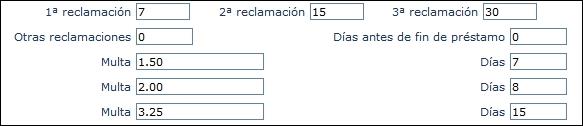
♦
Si tiene seleccionado el campo  , la multa
se aplica contando tanto los días laborales como los festivos:
, la multa
se aplica contando tanto los días laborales como los festivos:
1ª Reclamación: 7 días x 1,50 € = 10,50 €
2ª Reclamación: 7 días x 2,00 € = 14,00 €
Total multa: 24,50 €
♦
Si no tiene seleccionado el campo  , la
multa no tiene en cuenta los días festivos:
, la
multa no tiene en cuenta los días festivos:
1ª Reclamación: (7 días – 1 festivo) x 1,50 € = 9,00 €
2ª Reclamación: (7 días – 1 festivo) x 2,00 € = 12,00 €
Total multa: 21,00 €
8. El campo “Préstamo de fin de semana”. Seleccione esta opción en el caso de que la combinación sucursal, tipo de ejemplar y tipo de lector definida tenga opción de préstamo a domicilio el fin de semana.
♦ Ej.:
Si usted tiene algún ejemplar en su biblioteca que durante el resto de la semana sólo puede ser consultado en sala.
9. El campo “Autopréstamo préstamo”. Seleccione esta opción en el caso de que la combinación sucursal, tipo de ejemplar y tipo de lector definida se pueda prestar a través de la máquina de autopréstamo.
10. El campo “Autopréstamo devolución”. Seleccione esta opción en el caso de que la combinación sucursal, tipo de ejemplar y tipo de lector definida se pueda devolver a través de la máquina de autopréstamo
11. En el campo “Nº máximo de renovaciones” escriba el número de veces que ese lector puede renovar el préstamo de un ejemplar.
12. En el campo “Período de renovación” escriba los días que va a permitir que un lector tenga en préstamo un ejemplar después de haber renovado su préstamo.
13. En el campo “Días antes del final” escriba cuántos días antes de finalizar el préstamo va a permitir que éste se pueda renovar
14. El campo “Renovación Web”. Seleccione esta opción si desea que los lectores puedan renovar sus préstamos desde el Web
15. En el campo “1ª reclamación” escriba el número de días de retraso que va a permitir en la devolución del ejemplar antes de que el programa genere una carta de reclamación
16. En el campo “2ª reclamación” escriba el número de días que van a pasar desde la primera reclamación hasta que el programa genere la segunda carta de reclamación.
17. En el campo “3ª reclamación” escriba el número de días que van a pasar desde la segunda carta de reclamación hasta que el programa genere la tercera y última carta de reclamación
18. En el campo “Otras reclamaciones” escriba el número de días que van a pasar desde la tercera reclamación hasta que el programa genere la siguiente carta de reclamación y así sucesivamente
Ejemplo:
Si el valor de este campo es 7 días, la aplicación generará una carta de reclamación 7 días después de generar la tercera carta de reclamación, otra carta 7 días después de haber generado la cuarta y así sucesivamente hasta que el lector devuelva el ejemplar que tiene en préstamo.
19. En el campo “Días antes de fin de préstamo” escriba cuántos días antes de finalizar el préstamo va a generar una carta avisando al lector que el préstamo va a vencer próximamente
20. En el campo “Multa” escriba la cantidad establecida como multa para el tiempo especificado en el campo “Días”
Ejemplo:
|
Multa:1 |
Días: 5 |
|
Multa:1.50 |
Días: 5 |
|
Multa: 2 |
Días: 10 |
Cuando termine el plazo de cinco días establecidos para una multa de 1 € sin que el lector haya devuelto el ejemplar prestado, usted comenzará a cobrarle 1.50 € durante los cinco días siguientes. Si pasado esos cinco días sigue sin devolver el ejemplar, empezará a cobrarle 2 € durante 10 días.
21. En el campo “Días antes de la suspensión” escriba el número de días que quiere que transcurran antes del comienzo de la suspensión de ese lector.
22. En el campo “Días de suspensión” escriba el número de días de suspensión con los que va a sancionar a los lectores que se retrasen en la devolución de cada ejemplar.
♦ Los días de suspensión se aplican por cada día de retraso y por cada ejemplar que el lector tenga en su poder fuera de la fecha de préstamo (por ejemplo, si en la política de préstamo se ha establecido un día de retraso, cuando el lector tenga dos ejemplares en su poder y se haya retrasado en la devolución otros dos días, ese lector estará suspendido un día por cada ejemplar y día retrasado, es decir, un total de 4 días).
♦ Si no desea suspender a los lectores que retiren los ejemplares conforme a esa política de préstamo, deje este campo en blanco.
23. En el campo “Días máximos de suspensión” escriba el número máximo de días, por ejemplar, que va a durar la suspensión de ese lector.
24. Seleccione el campo “Préstamo especial” si quiere que el préstamo sólo se pueda realizar si el usuario bibliotecario tiene permisos para ello.
Ejemplos:
Caso A:
1. Un usuario bibliotecario con permisos para realizar préstamos especiales
2. Una política de préstamo configurada como préstamo especial
− El préstamo se realiza correctamente
Caso B:
1. Un usuario bibliotecario sin permisos para realizar préstamos especiales
2. Una política de préstamo configurada como préstamo especial
− Aparece un mensaje avisando que el préstamo no se puede realizar

25. Seleccione el campo “Sobrepasar nº máximo de préstamos” si quiere permitir realizar préstamos a lectores que hayan superado el límite de préstamos permitidos por la política.
Ejemplos:
Caso A:
♦ Cuando se sobrepasa el nº de préstamos permitidos en el tipo de lector, siempre aparece un mensaje avisando de ello y no se permite continuar

Caso B:
1. Un usuario bibliotecario con permisos para administrar nº de préstamos
2. Una política de préstamo que no tenga activada la opción Sobrepasar nº máximo de préstamos
− aparece un mensaje avisando que el lector ha superado el nº de préstamos permitidos en la política de préstamo y no se permite continuar

Caso C:
1. Un usuario bibliotecario sin permisos para administrar nº de préstamos
2. Una política de préstamo que tenga activada la opción Sobrepasar nº máximo de préstamos
− aparece un mensaje avisando que el lector ha superado el nº de préstamos permitidos en la política de préstamo y no se permite continuar
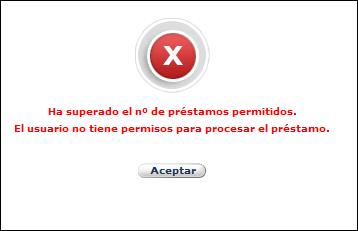
Caso D:
1. Un usuario bibliotecario con permisos para administrar nº de préstamos
2. Una política de préstamo que tenga activada la opción Sobrepasar nº máximo de préstamos
− aparece un mensaje avisando que el lector ha superado el nº de préstamos permitidos en la política de préstamo y se pide confirmación para continuar

b) Préstamos en sala
1. El campo “Permitir si reservado”. Seleccione esta opción si va a permitir que el ejemplar reservado se preste a otro lector diferente del que tiene hecha la reserva
♦ Si está opción está seleccionada pero el ejemplar reservado tiene activada la opción Bloquear préstamo, el préstamo sólo podrá reservarse a otro lector en el caso de que el usuario bibliotecario tuviera permisos para desbloquearlo.
♦ Si está opción está deseleccionada, sólo podrá reservarse a otro lector en el caso de que el usuario bibliotecario tuviera permisos para desbloquearlo.
2. En el campo “Nº máximo de préstamos” escriba el número máximo de ejemplares que un lector puede tener en su poder a la vez cuando corresponda a esta política de préstamos
♦ Si en este campo introduce un número mayor que el que le asignó en el tipo de lector, absysNET siempre tomará como límite el número más bajo de los dos.
3. En el campo “Período de préstamo” seleccione el tiempo de préstamo que va a permitir para la combinación de la sucursal, tipo de ejemplar y tipo de lector que ha definido en los campos anteriores.
El periodo de préstamo se puede definir por horas o hasta el cierre de la biblioteca.
♦ Ejemplo:
Por horas:
Introduzca el número de horas que quiere que el lector pueda tener el ejemplar y seleccione el código Horas

Cierre:
Si desea que el lector sólo pueda tener en préstamo el ejemplar hasta la hora de cierre de la biblioteca, seleccione el código Cierre

|
Nota:
|
absysNET permite la posibilidad de establecer una política de préstamo seleccionando tanto el campo Fin de semana como el campo Periodo de préstamo. A la hora de hacer el préstamo, si coincide con fin de semana, prevalecerá esta opción sobre lo establecido en el campo Periodo
|
4. En el campo “1ª reclamación” escriba el número de días de retraso que va a permitir en la devolución del ejemplar antes de que el programa genere una carta de reclamación
5. En el campo “2ª reclamación” escriba el número de días que van a pasar desde la primera reclamación hasta que el programa genere la segunda carta de reclamación.
6. En el campo “3ª reclamación” escriba el número de días que van a pasar desde la segunda carta de reclamación hasta que el programa genere la tercera y última carta de reclamación
7. En el campo “Multa” escriba la cantidad establecida como multa para el tiempo especificado en el campo “Días”
♦ Ejemplo:
|
Multa:1.00 |
Días: 5 |
|
Multa:1.50 |
Días: 5 |
|
Multa: 2.2 0 |
Días: 10 |
Cuando termine el plazo de cinco días establecidos para una multa de 1€ sin que el lector haya devuelto el ejemplar prestado, usted comenzará a cobrarle 1.50 €. durante los cinco días siguientes. Si pasado esos cinco días sigue sin devolver el ejemplar, empezará a cobrarle 2€ durante 10 días.
8. En el campo “Días antes de la suspensión” escriba el número de días que quiere que transcurran antes del comienzo de la suspensión de ese lector
9. En el campo “Días de suspensión” escriba el número de días de suspensión con los que va a sancionar a los lectores que se retrasen en la devolución de cada ejemplar
♦ Los días de suspensión se aplican por cada día de retraso y por cada ejemplar que el lector tenga en su poder fuera de la fecha de préstamo (por ejemplo, si en la política de préstamo se ha establecido un día de retraso, cuando el lector tenga dos ejemplares en su poder y se haya retrasado en la devolución otros dos días, ese lector estará suspendido un día por cada ejemplar y día retrasado, es decir, un total de 4 días).
♦ Si no desea suspender a los lectores que retiren los ejemplares conforme a esa política de préstamo, deje este campo en blanco.
10. En el campo “Días máximos de suspensión” escriba el número máximo de días, por ejemplar, que va a durar la suspensión de ese lector
11. Seleccione el campo “Préstamo especial” si quiere que el préstamo sólo se pueda realizar si el usuario bibliotecario tiene permisos para ello
Ejemplos:
Caso A:
3. Un usuario bibliotecario con permisos para realizar préstamos especiales
4. Una política de préstamo configurada como préstamo especial
− El préstamo se realiza correctamente
Caso B:
3. Un usuario bibliotecario sin permisos para realizar préstamos especiales
4. Una política de préstamo configurada como préstamo especial
− Aparece un mensaje avisando que el préstamo no se puede realizar
c) Petición de préstamo
1. El campo “Permitir si reservado”. Seleccione esta opción si va a permitir que se realicen peticiones de ejemplares reservados por otro lector
♦ Si está opción está seleccionada pero el ejemplar reservado tiene activada la opción Bloquear préstamo, la petición sólo podrá prestarse a otro lector en el caso de que el usuario bibliotecario tuviera permisos para desbloquearlo.
♦ Si está opción está deseleccionada, sólo podrá prestarse a otro lector en el caso de que el usuario bibliotecario tuviera permisos para desbloquearlo.
2. En el campo “Nº máximo peticiones” escriba el número máximo de ejemplares que un lector puede solicitar como petición de préstamo cuando corresponda a esta política de préstamos
♦ Si en este campo introduce un número mayor que el que le asignó en el tipo de lector, absysNET siempre tomará como límite el número más bajo de los dos.
c.1 Misma sucursal
1. En el campo “Nº máximo peticiones” escriba el número máximo de ejemplares que un lector puede solicitar como petición de préstamo cuando corresponda a esta política de préstamos y siempre que la sucursal del ejemplar sea la misma que la sucursal de trabajo
2. En el campo “Costo” escriba la cantidad que el lector tiene que pagar por cada petición que realice
♦ Sólo se cobrará por aquellas peticiones que lleguen a prestarse. En el momento de hacer el préstamo la aplicación sumará a la deuda del lector la cantidad establecida en este campo.
3. El campo “Petición Web”. Seleccione esta opción si desea que los lectores puedan realizar peticiones desde el Web
4. En el campo “Multa” escriba la cantidad establecida como multa en el caso de que el lector no se lleve en préstamo el ejemplar que ha pedido una vez que éste está en estado Recibido
5. En el campo “Días de suspensión” escriba el número de días de suspensión con los que va a sancionar al lector en el caso de que el lector no se lleve en préstamo el ejemplar que ha pedido una vez que éste está en estado Recibido
c.2 Misma biblioteca
1. En el campo “Nº máximo peticiones” escriba el número máximo de ejemplares que un lector puede pedir a depósito cuando corresponda a esta política de préstamos y siempre que la biblioteca del ejemplar sea la misma que la biblioteca a la que pertenece la sucursal de trabajo
2. En el campo “Costo” escriba la cantidad que el lector tiene que pagar por cada petición
♦ Sólo se cobrará por aquellas peticiones que lleguen a prestarse. En el momento de hacer el préstamo la aplicación sumará a la deuda del lector la cantidad establecida en este campo.
3. El campo “Petición Web”. Seleccione esta opción si desea que los lectores puedan realizar peticiones desde el Web
4. En el campo “Días en espera” escriba el número de días que va a permitir que el lector tarde en hacer el préstamo desde que el ejemplar está en estado Recibido
5. El campo “No si hay ejemplares disponibles". Seleccione esta opción si desea que no se puedan realizar peticiones si en la sucursal del usuario bibliotecario hay ejemplares disponibles. Esta opción está seleccionada por defecto.
♦ si está opción no está seleccionada, se puedan realizar peticiones aunque en la sucursal del usuario bibliotecario haya ejemplares disponibles
6. En el campo “Multa” escriba la cantidad establecida como multa en el caso de que el lector no se lleve en préstamo el ejemplar que ha pedido a depósito una vez que éste está en estado Recibido
7. En el campo “Días de suspensión” escriba el número de días de suspensión con los que va a sancionar al lector en el caso de que el lector no se lleve en préstamo el ejemplar que ha pedido una vez que éste está en estado Recibido
c.3 Otras bibliotecas
1. En el campo “Nº máximo peticiones” escriba el número máximo de ejemplares que un lector puede pedir a depósito cuando corresponda a esta política de préstamos y siempre siempre que la biblioteca del ejemplar sea diferente a la que pertenece la sucursal de trabajo.
2. En el campo “Costo” escriba la cantidad que el lector tiene que pagar por cada petición
♦ Sólo se cobrará por aquellas peticiones que lleguen a prestarse. En el momento de hacer el préstamo la aplicación sumará a la deuda del lector la cantidad establecida en este campo.
3. El campo “Petición Web”. Seleccione esta opción si desea que los lectores puedan realizar peticiones desde el Web
4. En el campo “Días en espera” escriba el número de días que va a permitir que el lector tarde en hacer el préstamo desde que el ejemplar está en estado Recibido
5. El campo “No si hay ejemplares disponibles". Seleccione esta opción si desea que no se puedan realizar peticiones si en la sucursal del usuario bibliotecario hay ejemplares disponibles. Esta opción está seleccionada por defecto
♦ si está opción no está seleccionada, se puedan realizar peticiones aunque en la sucursal del usuario bibliotecario haya ejemplares disponibles
6. En el campo “Multa” escriba la cantidad establecida como multa en el caso de que el lector no se lleve en préstamo el ejemplar que ha pedido a depósito una vez que éste está en estado Recibido
7. En el campo “Días de suspensión” escriba el número de días de suspensión con los que va a sancionar al lector en el caso de que el lector no se lleve en préstamo el ejemplar que ha pedido una vez que éste está en estado Recibido
d) Reservas
1. En el campo “Nº máximo de reservas” escriba el número máximo de reservas que un lector puede mantener a la vez cuando correspondan a esta política de préstamos.
2. En el campo “Nº máximo de reservas desde el OPAC ” escriba el número máximo de reservas que un lector puede realizar desde el OPAC
3. En el campo “Período de la reserva” escriba el número de días que va a dejar que una reserva esté activa.
4. En el campo “Límite de entrega” escriba el máximo número de días que va a permitir que el lector tarde en hacer el préstamo desde que el ejemplar que tiene en reserva es devuelto a la biblioteca.
5. En el campo “Costo ” escriba la cantidad que el lector tiene que pagar por cada reserva.
6. El campo “Sólo ejemplares prestados/reservados". Seleccione esta opción si sólo va a permitir reservar ejemplares que estén prestados o reservados
7. El campo “Convertir en petición". Seleccione esta opción si va a permitir que las reservas se conviertan en petición de préstamo cuando se ha realizado la reserva en una sucursal diferente a la del ejemplar.
♦ Aunque esta opción esté seleccionada, si la política de préstamos de la sucursal de la reserva no admite peticiones de préstamo, la reserva no se convertirá en petición cuando se devuelva el ejemplar.
La aplicación activará la reserva tal y como ocurre cuando se trata de una reserva hecha en la misma sucursal del ejemplar.
♦ Aunque esta opción esté seleccionada, si no existe ningún mostrador asociado a la sucursal de la reserva, cuando se devuelva el ejemplar la reserva no se convertirá en petición.
La aplicación activará la reserva tal y como ocurre cuando se trata de una reserva hecha en la misma sucursal del ejemplar.
8. El campo “Bloquear préstamo". Seleccione esta opción si no va a permitir que el ejemplar reservado se preste a otro lector diferente del que tiene hecha la reserva
♦ Si está opción está deseleccionada, sólo podrá prestarse a otro lector en el caso de que el usuario bibliotecario tuviera permisos para desbloquearlo.
9. En el campo “Multa” escriba la cantidad establecida como multa en el caso de que el lector no se lleve en préstamo el ejemplar reservado
10. En el campo “Días de suspensión” escriba el número de días de suspensión con los que va a sancionar a los lectores que no se lleven en préstamo el ejemplar reservado
Cuando tenga introducidos todos los datos de la política de
préstamo, grábelos haciendo clic en el botón  .
.